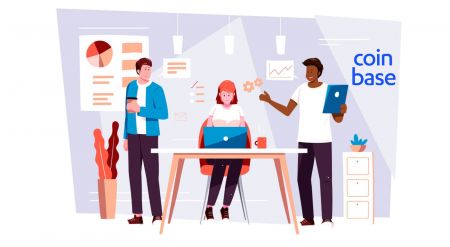Coinbase에서 로그인하고 암호화폐 거래를 시작하는 방법
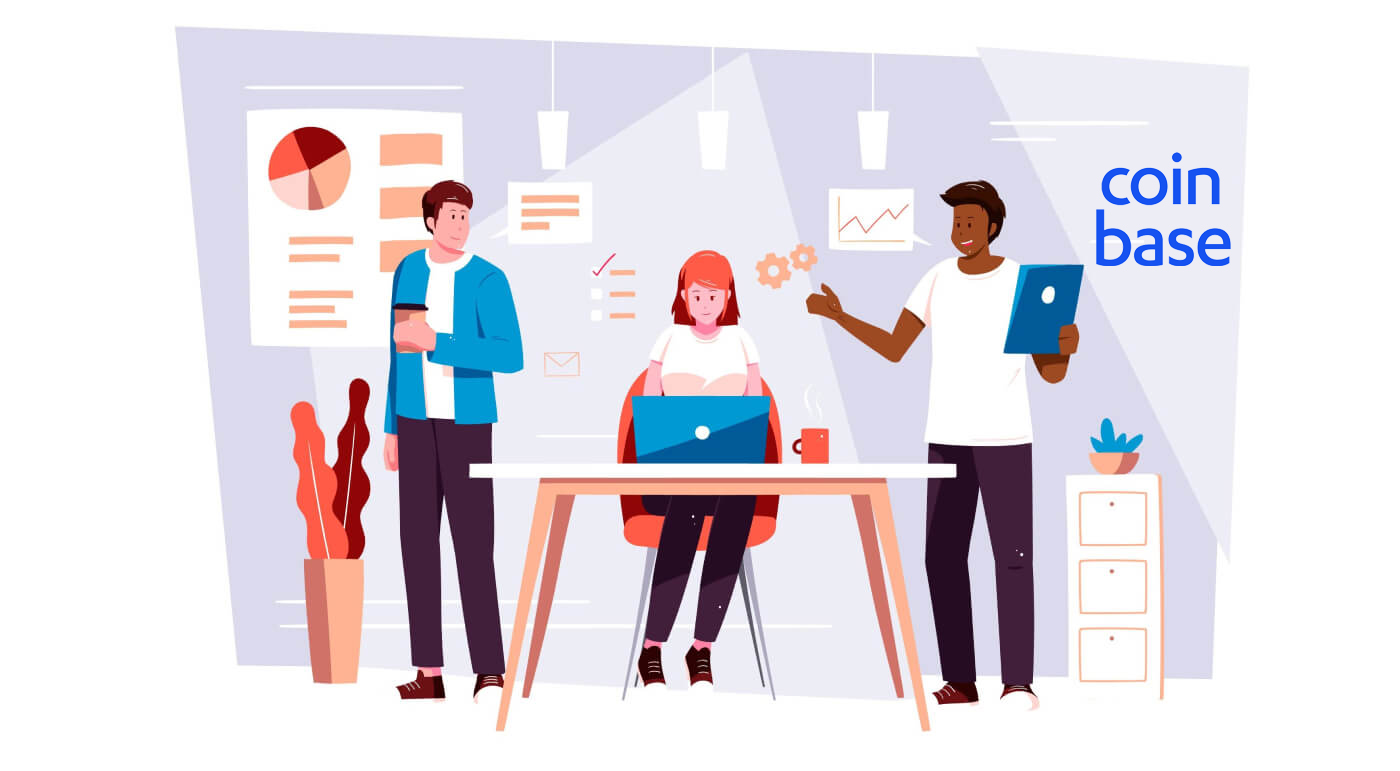
코인베이스에 로그인하는 방법
Coinbase 계정 로그인 방법【PC】
- 모바일 Coinbase 앱 또는 웹사이트로 이동합니다.
- 오른쪽 상단 모서리에 있는 "로그인"을 클릭합니다.
- "이메일"과 "비밀번호"를 입력하십시오.
- "로그인" 버튼을 클릭합니다.
- 비밀번호를 잊으셨다면 "비밀번호 찾기"를 클릭하세요.

로그인 페이지에서 [이메일]과 등록 시 지정한 비밀번호를 입력합니다. "로그인" 버튼을 클릭합니다.

그런 다음 장치에서 인증 코드를 입력해야 합니다.

올바른 인증 코드를 입력하면 Coinbase 계정을 성공적으로 사용하여 거래할 수 있습니다.

Coinbase 계정 로그인 방법【APP】
다운로드한 Coinbase 앱을 연 다음 "로그인"을 클릭하여 로그인 페이지로 이동합니다.

로그인 페이지에서 등록 시 지정한 이메일 주소와 비밀번호를 입력합니다. "로그인" 버튼을 클릭한

다음 기기의 인증 코드도 입력합니다.

올바른 인증 코드를 입력하면 Coinbase 계정을 성공적으로 사용하여 거래할 수 있습니다.
이메일 액세스 권한 상실
계정 액세스 권한을 다시 얻기 위해 필요한 것
Coinbase 계정을 만드는 데 사용한 이메일 주소에 대한 액세스 권한을 잃은 경우 계정 액세스를 돕기 위해 몇 가지 단계를 거쳐야 합니다.
시작하기 전에 다음이 필요합니다.
- Coinbase 계정과 연결된 비밀번호
- 2단계 인증 방법에 액세스
- Coinbase 계정에서 확인된 전화번호에 액세스
계정에 다시 액세스하려면
먼저 계정 액세스 페이지로 이동하고 다음 단계에 따라 이메일 주소를 업데이트하세요(이 단계가 작동하려면 2단계 인증이 있어야 합니다).
- 이전 이메일 주소와 비밀번호를 사용하여 로그인
- 2단계 인증 토큰을 입력하세요.
- 새 장치를 확인하라는 메시지가 표시되면 더 이상 내 이메일 주소에 액세스할 수 없습니다를 선택합니다 .
- 새 이메일 주소를 입력하세요. 이 계정으로 이메일을 보내주세요.
- 받은 이메일에서 파란색 버튼을 선택하여 새 이메일 주소를 확인하세요.
- 평소처럼 2단계 인증 코드를 입력하세요.
- 신분증 유형을 선택하세요
- 미국 고객의 경우 현재 유효한 주 운전면허증만 허용됩니다.
2단계 인증이 없거나 SMS 문자만 있는 경우
계정에 다시 액세스하려면 Coinbase 지원팀에 연락해야 합니다. 페이지 하단으로 스크롤하고 문의하기를 선택하면 됩니다.
이 프로세스는 언제 완료됩니까?
계정 복구 프로세스는 일반적으로 완료하는 데 48시간이 걸리지만 경우에 따라 더 오래 걸릴 수도 있습니다. 24시간이 지나면 계정에 로그인하여 구매 및 판매를 완료할 수 있습니다. 48시간이 지나면 전체 거래 기능이 복구됩니다. 보안을 위해 전체 보안 기간이 지날 때까지 계정에서 전송이 비활성화됩니다. 보안 기간이 완료되기 전에 로그인하면 전송이 일시적으로 비활성화되었음을 알리는 팝업 알림이 표시됩니다.
등록된 전화번호에 액세스할 수 없는 경우(또는 계정에 2단계 인증이 활성화되어 있지 않은 경우) 이메일 주소를 업데이트할 수 없습니다. 이 경우 Coinbase 지원팀에 문의하십시오.
내 비밀번호 재설정
비밀번호가 기억나지 않습니다. 비밀번호를 잊은 경우 다음 단계에 따라 재설정하십시오.
1. 로그인 페이지를 방문하여 "비밀번호를 잊으셨습니까?"를 클릭하십시오.

2. 귀하의 Coinbase 계정과 연결된 이메일 주소를 입력하고 "비밀번호 재설정"을 선택하여 이메일을 받으십시오.

3. 이메일에서 비밀번호 재설정을 선택하여 새 비밀번호를 입력할 창을 엽니다. 문제가 발생하면 다음 섹션에서 도움을 받으세요. 4. 암호 선택 및 암호 확인

필드 에 새 암호를 입력한다음 암호 업데이트를 선택합니다. 5. 이제 새 비밀번호로 로그인할 수 있습니다.

자주 묻는 질문(FAQ)
비밀번호를 재설정할 수 없는 이유는 무엇입니까?
Coinbase는 고객 계정의 보안을 보장하기 위해 여러 조치를 취합니다. 여기에는 강력한 암호 적용, 이중 인증 및 장치 확인이 포함됩니다.
고객이 비밀번호 재설정을 시도할 때 합법적인 요청인지 확인하기 위해 예방 조치를 취합니다. 즉, 고객은 이전에 확인한 기기 또는 이전에 로그인한 위치에서만 비밀번호를 재설정할 수 있습니다. 이 요구 사항은 불법적으로 암호를 재설정하려는 시도에 대한 보호 장치를 제공합니다.
비밀번호를 재설정하는 데 문제가 있는 경우 다음을 수행해야 합니다.
- 이전에 Coinbase에 액세스하는 데 사용한 장치에서 재설정하십시오.
- 이전에 Coinbase에 액세스하는 데 사용한 위치(IP 주소)에서 재설정합니다.
이전에 검증된 장치 또는 IP 주소에 더 이상 액세스할 수 없는 경우 Coinbase 지원팀에 문의하여 보안 팀 구성원이 암호 재설정을 도와줄 수 있도록 하십시오.
중요 : Coinbase 지원팀에서는 절대 계정 비밀번호나 2단계 인증 코드를 묻지 않습니다.
암호 재설정을 처리하는 데 24시간이 필요한 이유는 무엇입니까?
위에서 언급한 바와 같이 Coinbase는 이전에 귀하의 계정에 액세스하도록 승인된 장치의 암호 재설정 요청만 처리합니다. 새 장치에서 암호를 재설정하는 경우 당사 시스템은 계정 보안 유지를 위해 처리 시간을 24시간 지연시킬 수 있습니다. 이전에 확인된 장치에서 암호를 재설정하여 이 작업을 우회할 수 있습니다.
참고 : 이전에 승인된 장치가 없는 경우 추가 로그인을 시도하지 마십시오. 새로운 각 시도는 시계를 재설정하고 지연을 연장합니다.
Coinbase에서 암호화폐를 거래하는 방법
암호화폐를 보내고 받는 방법
Coinbase 지갑을 사용하여 지원되는 암호화폐를 보내고 받을 수 있습니다. 보내기 및 받기는 모바일과 웹 모두에서 사용할 수 있습니다. Coinbase는 ETH 또는 ETC 채굴 보상을 받는 데 사용할 수 없습니다.
보내다
인스턴트 전송을 선택한 다른 Coinbase 사용자의 암호화 주소로 전송하는 경우 오프체인 전송을 사용할 수 있습니다. 오프체인 전송은 즉각적이며 거래 수수료가 없습니다.
온체인 전송에는 네트워크 요금이 부과됩니다.
웹
1. 대시보드 의 화면 왼쪽에서 결제를 선택합니다 .

2. 보내기 를 선택합니다 .
3. 보내려는 암호화폐의 양을 입력합니다. 보내려는 법정화폐 가치 또는 암호화폐 금액 사이를 전환할 수 있습니다.

4. 암호화폐를 보내려는 사람의 암호화폐 주소, 전화번호 또는 이메일 주소를 입력합니다.
5. 메모를 남깁니다(선택 사항).

6. 다음으로 결제를 선택합니다.자금을 보낼 자산을 선택합니다.
7. 세부 정보를 검토하려면 계속을 선택합니다. 지금 보내기를

선택합니다 . 참고 : 암호화 주소로의 모든 전송은 취소할 수 없습니다. Coinbase 모바일 앱 1. 아래 아이콘을 탭하거나 지불합니다 . 2. 보내기 를 탭합니다 . 3. 선택한 자산을 탭하고 보낼 암호화폐의 양을 입력합니다. 4. 보내려는 법정화폐 금액 또는 암호화폐 금액 사이를 전환할 수 있습니다. 5. 계속 을 탭하여 거래 세부 정보를 검토하고 확인합니다. 6. 연락처 아래에서 수신자를 탭할 수 있습니다. 이메일, 전화번호 또는 암호 주소를 입력하십시오. 또는 QR 코드를 스냅합니다.



7. 메모를 남기고(선택 사항) 미리보기를 탭합니다 .
8. 나머지 프롬프트를 따릅니다.
암호화폐 지갑에 있는 것보다 더 많은 암호화폐를 보내려고 하면 충전하라는 메시지가 표시됩니다.
중요 : 암호화 주소로 보내는 모든 전송은 취소할 수 없습니다.
참고 : 암호화 주소가 Coinbase 고객에게 속하고 수신자가 개인 정보 설정에서 즉시 전송을 선택하지 않은 경우 이러한 전송은 온체인으로 이루어지며 네트워크 수수료가 발생합니다. Coinbase 고객과 전혀 연결되지 않은 암호 주소로 전송하는 경우 이러한 전송은 온체인으로 이루어지며 해당 통화의 네트워크에서 전송되며 네트워크 수수료가 발생합니다.
받다
고유한 암호 화폐 주소를 공유하여 로그인한 후 웹 브라우저 또는 모바일 장치를 통해 자금을 받을 수 있습니다. 개인 정보 설정에서 인스턴트 전송을 선택하면 암호 주소를 Coinbase 사용자로 확인할 수 있는지 여부를 제어할 수 있습니다. 선택하면 다른 사용자가 즉시 무료로 돈을 보낼 수 있습니다. 옵트아웃하면 암호화 주소로 보내는 모든 전송이 온체인에 남습니다.
웹
1. 대시보드 의 화면 왼쪽에서 결제를 선택합니다 .

2. 수신을 선택합니다 .
3. 자산을 선택 하고 받고 싶은 자산을 선택합니다.
4. 자산을 선택하면 QR 코드와 주소가 채워집니다.
Coinbase 모바일 앱
1. 아래 아이콘을 탭하거나지불합니다.
2. 팝업창에서수신을.
3. 통화에서 받고자 하는 자산을 선택합니다.
4. 자산을 선택하면 QR 코드와 주소가 채워집니다.
참고: 암호화폐를 받으려면 주소를 공유하거나주소 복사를하거나 발신자가 QR 코드를 스캔하도록 허용할 수 있습니다.
암호화폐를 변환하는 방법
암호화폐 변환은 어떻게 이루어지나요?
사용자는 두 개의 암호화폐를 직접 거래할 수 있습니다. 예: 이더리움(ETH)을 비트코인(BTC)으로 교환하거나 그 반대로.
- 모든 거래는 즉시 실행되므로 취소할 수 없습니다.
- 법정화폐(예: USD)는 거래에 필요하지 않습니다.
암호화폐를 어떻게 변환합니까?
Coinbase 모바일 앱에서
1. 아래 아이콘을 누릅니다.

2. 변환을 선택합니다 .

3. 패널에서 다른 암호화폐로 변환하려는 암호화폐를 선택합니다.

4. 현지 통화로 변환하려는 암호화폐의 명목 금액을 입력합니다. 예를 들어 $10 상당의 BTC를 XRP로 변환합니다.
5. 변환 미리보기를 선택합니다.
- 거래를 완료하기에 충분한 암호화폐가 없으면 이 거래를 완료할 수 없습니다.
6. 전환 거래를 확인합니다.
웹 브라우저에서
1. Coinbase 계정에 로그인합니다.
2. 상단에서 매수/매도 전환을 클릭합니다.
3. 한 암호화폐를 다른 암호화폐로 전환할 수 있는 옵션이 있는 패널이 있습니다.
4. 현지 통화로 변환하려는 암호화폐의 명목 금액을 입력합니다. 예를 들어 $10 상당의 BTC를 XRP로 변환합니다.
- 거래를 완료하기에 충분한 암호화폐가 없으면 이 거래를 완료할 수 없습니다.
5. 변환 미리보기를 클릭합니다.
6. 전환 거래를 확인합니다.
고급 거래 대시보드: 암호화폐 구매 및 판매
고급 거래는 현재 제한된 사용자만 사용할 수 있으며 웹에서만 액세스할 수 있습니다. 곧 더 많은 고객이 이 기능을 사용할 수 있도록 최선을 다하고 있습니다.
고급 거래는 더 나은 거래 결정을 내릴 수 있는 강력한 도구를 제공합니다. 고급 거래 보기에서 대화형 차트, 주문서 및 실시간 거래 내역을 통해 실시간 시장 정보에 액세스할 수 있습니다.


뎁스 차트: 뎁스 차트는 오더북을 시각적으로 표현한 것으로, 누적 크기와 함께 다양한 가격에 대한 매수 및 매도 주문을 보여줍니다.
주문서: 주문서 패널에는 Coinbase의 현재 진행 중인 주문이 래더 형식으로 표시됩니다.
주문 패널: 주문(매수/매도) 패널은 주문서를 주문하는 곳입니다.
미결 주문: 미결 주문 패널에는 게시되었지만 체결, 취소 또는 만료되지 않은 메이커 주문이 표시됩니다. 모든 주문 내역을 보려면주문 내역 버튼을 클릭하고 모두 봅니다.

가격 차트
가격 차트는 이전 가격을 볼 수 있는 빠르고 쉬운 방법입니다. 시간 범위 및 차트 유형별로 가격 차트 표시를 사용자 지정하고 일련의 지표를 사용하여 가격 추세에 대한 추가 통찰력을 제공할 수 있습니다.

시간 범위
특정 기간 동안 자산의 가격 내역 및 거래량을 볼 수 있습니다. 오른쪽 상단에서 시간 프레임 중 하나를 선택하여 보기를 조정할 수 있습니다. 이렇게 하면 x축(수평선)이 조정되어 특정 기간 동안의 거래량을 볼 수 있습니다. 드롭다운 메뉴에서 시간을 변경하면 y축(수직선)이 변경되어 해당 시간 프레임의 자산 가격을 볼 수 있습니다.
차트 유형
촛대 차트는 특정 기간 동안 자산의 고가, 저가, 시가 및 종가를 표시합니다.
- O(시가) 는 지정된 기간이 시작될 때 자산의 시가입니다.
- H (높음) 는 해당 기간 동안 자산의 최고 거래 가격입니다.
- L(낮음)은 해당 기간 동안 자산의 최저 거래 가격입니다.
- C(종가) 는 특정 기간 말 자산의 종가입니다.
자세한 내용은 촛대 차트를 읽는 방법에 대한 이 가이드를 확인하세요.
- 꺾은선형 차트는 일련의 데이터 포인트를 연속 선으로 연결하여 자산의 과거 가격을 캡처합니다.
지표
이 지표는 시장 추세와 패턴을 추적하여 거래 결정을 내리는 데 도움이 됩니다. 자산의 구매 및 판매 가격에 대한 더 나은 관점을 제공하기 위해 여러 지표를 선택할 수 있습니다.
- RSI(상대적 강도 지수)는 추세의 지속 시간을 보여주고 언제 반전될지 파악하는 데 도움이 됩니다.
- EMA(지수 이동 평균)는 추세가 얼마나 빨리 움직이는지와 강도를 포착합니다. EMA는 자산의 평균 가격대를 측정합니다.
- SMA(부드러운 이동 평균)는 EMA와 비슷하지만 더 오랜 기간 동안 자산의 평균 가격대를 측정합니다.
- MACD(이동 평균 수렴/발산)는 최고 및 최저 평균 가격대 간의 관계를 측정합니다. 추세가 형성되면 그래프는 특정 값에서 수렴하거나 만납니다.
공개
Coinbase는 Coinbase.com에서 간단하고 고급 거래 플랫폼을 제공합니다. 고급 거래는 보다 숙련된 거래자를 위한 것이며 거래자가 주문서와 직접 상호작용할 수 있도록 합니다. 수수료는 거래 플랫폼에 따라 다릅니다. 거래 및 교육 자료의 내용은 정보 제공의 목적이며 투자 조언이 아닙니다. 암호화폐 투자에는 위험이 따른다.
자주 묻는 질문(FAQ)
Coinbase가 내 주문을 취소한 이유는 무엇입니까?
Coinbase 사용자 계정 및 거래의 보안을 보장하기 위해 Coinbase는 의심스러운 활동을 관찰하는 경우 특정 거래(구매 또는 입금)를 거부할 수 있습니다.
거래가 취소되지 않았어야 한다고 생각되면 다음 단계를 따르십시오.
- 신원 확인을 포함한 모든 확인 단계를 완료하십시오.
- 귀하의 사례를 추가로 검토할 수 있도록 Coinbase 지원팀에 이메일을 보내십시오.
주문 관리
고급 거래는 현재 제한된 사용자만 사용할 수 있으며 웹에서만 액세스할 수 있습니다. 곧 더 많은 고객이 이 기능을 사용할 수 있도록 최선을 다하고 있습니다.
열려 있는 모든 주문을 보려면 웹의 주문 관리 섹션에서 주문을 선택하십시오. 고급 거래는 아직 Coinbase 모바일 앱에서 사용할 수 없습니다. 현재 처리 대기 중인 각 주문과 전체 주문 내역이 표시됩니다.
공개 주문을 어떻게 취소합니까?
열린 주문을 취소하려면 주문이 접수된 시장을 보고 있는지 확인하십시오(예: BTC-USD, LTC-BTC 등). 미결 주문은 거래 대시보드의 미결 주문 패널에 나열됩니다. 개별 주문을 취소하려면 X를 선택하고 주문 그룹을 취소하려면 모두 취소를 선택합니다.
자금이 보류된 이유는 무엇입니까?
열린 주문을 위해 예약된 자금은 보류되며 주문이 실행되거나 취소될 때까지 사용 가능한 잔액에 표시되지 않습니다. "보류" 상태에서 자금을 해제하려면 관련 미결 주문을 취소해야 합니다.
내 주문이 부분적으로 채워지는 이유는 무엇입니까?
주문이 부분적으로 채워졌다는 것은 전체 주문을 채우기 위한 시장의 유동성(거래 활동)이 충분하지 않다는 것을 의미하므로 주문을 완전히 채우기 위해 실행하는 데 여러 주문이 필요할 수 있습니다.
내 주문이 잘못 실행됨
주문이 지정가 주문인 경우 지정된 가격 또는 더 나은 가격으로만 체결됩니다. 따라서 제한 가격이 자산의 현재 거래 가격보다 훨씬 높거나 낮으면 주문이 현재 거래 가격에 더 가깝게 실행될 가능성이 높습니다.
또한 시장가 주문이 게시된 시점의 오더북 주문량과 가격에 따라 가장 최근 거래 가격보다 불리한 가격으로 시장가 주문이 체결될 수 있습니다. 이를 슬리피지라고 합니다.